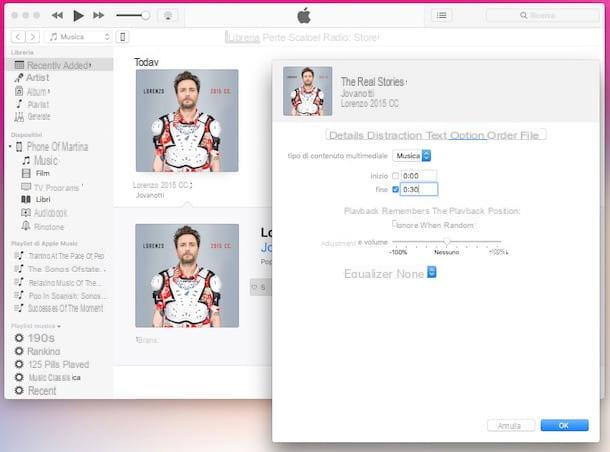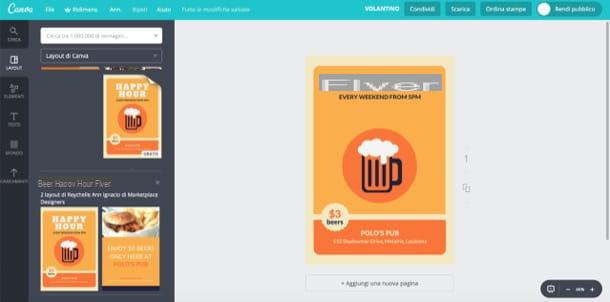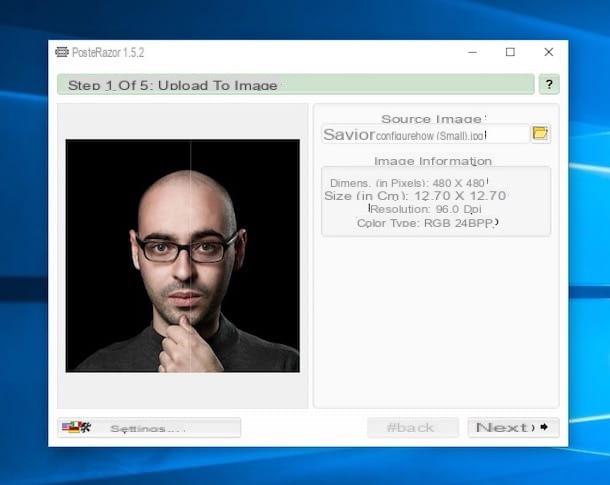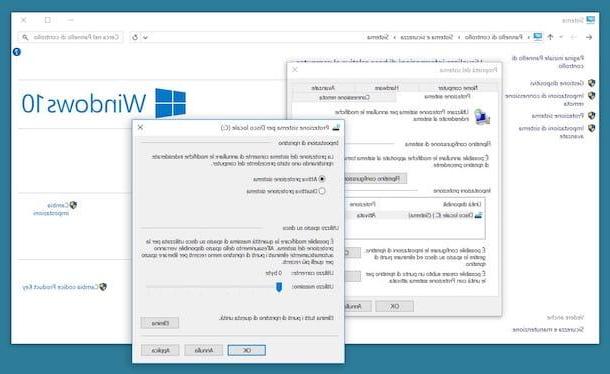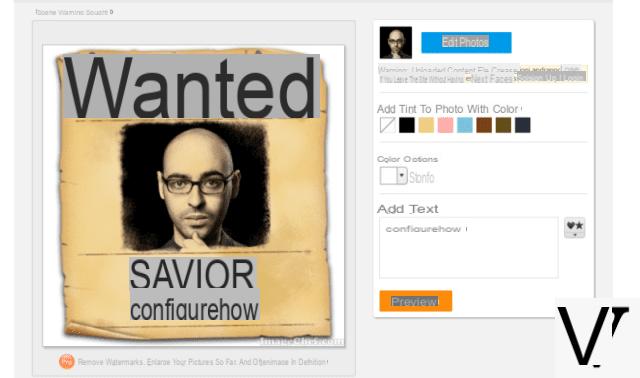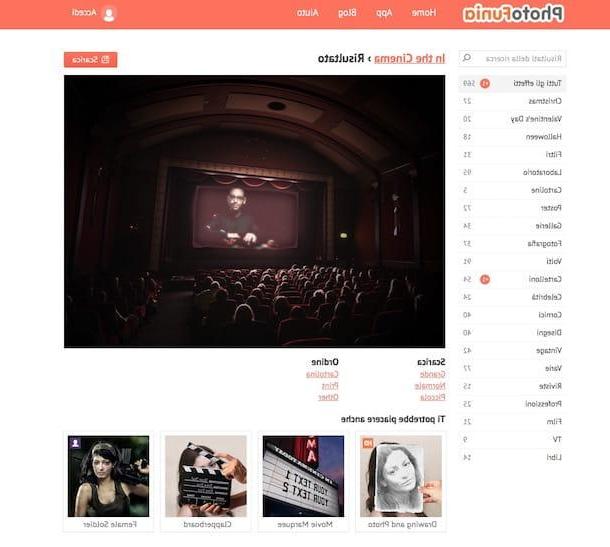Canva (Android/iOS)

Parmi les applications pour créer des affiches que je souhaite vous conseiller d'utiliser, il y a Canva, une application disponible pour Android et iOS, qui n'est rien de plus que le pendant pour appareils mobiles du célèbre site de graphisme du même nom.
L'application permet de créer différents types de projets graphiques spécialement conçus pour être publiés sur les réseaux sociaux. Les outils de Canva pour créer des affiches et des affiches sont également très simples et intuitifs ; vous pourrez commencer à créer un projet complètement libre à partir d'un modèle prédéfini que vous pouvez modifier.
Pour commencer à utiliser Canva dans le but de créer une affiche, vous devez avoir téléchargé l'application depuis le Play Store sur Android ou l'App Store sur iOS et, après l'avoir démarré, vous inscrire libre via votre compte Facebook o Google. Tout ce dont vous avez besoin pour commencer à donner vie à votre projet graphique se trouve dans son écran principal où vous pouvez facilement choisir le modèle de départ en fonction du réseau social dans lequel vous souhaitez partager votre création.
Canva vous offre la possibilité de créer un design graphique pour les principaux réseaux sociaux (Facebook, Twitter, Instagram, Snapchat, Pinterest e Youtube), ou encore pour créer des projets graphiques avancés tels qu'un logo, une affiche, un flyer, une invitation, une carte, un collage photo, une bannière et bien plus encore. Pour choisir le projet graphique à créer, il suffit de taper sur l'élément correspondant dans le menu supérieur de l'application.
Pour créer votre projet sur un plan pratique, vous devrez ensuite choisir l'un des modèles de base prédéfinis et, une fois que vous aurez tapé dessus. Cela ouvrira le modèle de départ que vous pourrez modifier dans chaque partie en appuyant sur les éléments présents. Vous pourrez modifier les couleurs, les polices, la taille et l'espacement des caractères, des images et des boîtes et bien plus encore. Vous pouvez également supprimer tous les éléments du modèle par défaut pour en créer un à partir de zéro. Canva est une application très complète et pour accéder aux autres outils de l'application appuyez sur le bouton (+) en bas à droite. A travers les voix Texte, graphiques, modèles et pages vous pouvez personnaliser votre création en détail. Une fois le travail terminé, appuyez sur le bouton avec le symbole de partage en haut à droite. Vous pouvez enregistrer l'image dans la galerie par défaut de votre appareil, dans la galerie numérique de Canva et la partager où bon vous semble.
Canva est une application libre qui n'a pas de bannières publicitaires. De plus, seule la minorité des modèles disponibles a un filigrane; la suppression peut être effectuée via crédits virtuels disponible en euros.
Adobe Spark Post (iOS)

Une application absolument remarquable que je souhaite vous recommander d'utiliser pour créer des affiches est Adobe Spark Post. Fabriqué par la société bien connue Adobe Systems Inc., connue pour ses logiciels de conception graphique et de montage vidéo (y compris Photoshop e Premier Pro), est une application qui a des caractéristiques similaires à Canva, vous permettant de créer des affiches magnifiquement conçues.
L'application en question n'est disponible que sur iOS et pour l'utiliser vous devrez d'abord créer votre compte gratuit, en choisissant de vous inscrire ou non via le compte Facebook o Google. Un enregistrement de compte sera également requis Adobe ID.
Tout comme Canva, Adobe Spark Post propose des graphiques personnalisés divisés en catégories : En vedette, Collages, Saisonnier, Mode de vie, Entreprise, École, Voyage, Nourriture e Craft. Chacun des modèles prédéfinis présents dans les sections principales indiquées de l'application peut être modifié et personnalisé dans les moindres détails. Pour cela, il suffit d'identifier le modèle à utiliser, de taper dessus puis d'appuyer sur le bouton Remix.
L'interface utilisateur de l'application est en anglais mais, grâce à la présence de nombreux outils, l'utilisation de l'application est extrêmement intuitive. Les boutons pour l'édition principale sont appelés Ajouter, concevoir, palette, redimensionner, mise en page et effets. Cependant, en appuyant sur chacun des éléments répertoriés, vous disposerez de nombreux autres outils de personnalisation. Les possibilités d'édition sont pratiquement infinies et l'application est donc plus professionnelle.
Grâce à Adobe Spark Post, il est également possible de créer un projet graphique à partir de zéro en appuyant sur le bouton (+) sur l'écran d'accueil de l'application. Dans le menu déroulant qui s'ouvre, vous pouvez disposer d'autres éléments (tels que des images de stock, des motifs et des arrière-plans colorés) qui vous permettront de donner de l'espace à votre créativité. Il convient également de noter l'intégration de l'application avec d'autres outils et services Adobe, y compris Adobe Lightroom et la possibilité d'accéder à tout moment à la bibliothèque cloud d'Adobe, Creative Cloud.
La création de conceptions graphiques telles que des affiches via l'application Adobe Spark est gratuit, mais n'oubliez pas de supprimer manuellement le filigrane du projet avant de l'exporter. C'est aussi une application avec du contenu premium. Pour une utilisation complète et illimitée de l'application, un abonnement est recommandé au prix de 10,49 € par mois ou 104,99 € par an.
Créateur de manifeste (Android)

Sur les appareils Android, l'application pour créer des affiches que je vous recommande de télécharger s'appelle Manifesto Creatore, une application qui vous permettra de laisser place à la créativité en créant des projets graphiques à partir de zéro avec quelques outils courants.
L'application est libre et n'est disponible que sur les appareils mobiles avec le système d'exploitation Android. Ensuite, téléchargez l'application et lancez-la pour voir avec moi comment l'utiliser pour créer une affiche.
La première chose que vous devrez faire est d'appuyer sur le bouton Créer un manifeste. Vous pouvez donc commencer par choisir le fond de l'affiche à créer. Vous pouvez choisir un fond d'écran, un motif ou télécharger une image depuis la mémoire de votre appareil. Vous pouvez également choisir de prendre une photo sur place. Une fois que vous avez identifié le fond à utiliser, appuyez dessus et choisissez la taille parmi les formats prédéfinis (1:1, 16:9, 9:16, 4:3, 3:4).
La prochaine étape est celle où vous obtenez une créativité totale et commencez à créer l'affiche à l'aide d'outils populaires. Appuyez ensuite sur les boutons Texte, autocollants, effets, image et arrière-plans pour personnaliser l'affiche comme vous le souhaitez.
Une fois la conception graphique terminée, appuyez sur le bouton avec le Symbole de coche en V en haut à droite pour exporter l'image. Le projet réalisé peut ensuite être partagé en ligne à l'aide du bouton avec le symbole de partage que vous verrez à l'écran.
Notez également que l'application Poster Maker filigrane vos projets. Pour le supprimer, vous devrez acheter la version Premium application. Ce dernier, au prix de 2,19 euros, débloque également l'accès à divers autres fonds et supprime les bannières publicitaires.
PostWrap - Créateur d'affiches (Android)

Uniquement disponible sur les appareils mobiles Android, Post Wrap est une application libre pour créer des affiches qui mettent l'accent sur l'immédiateté de ses outils. L'application permet de créer différents types de projets graphiques, grâce à la modification de modèles et d'éléments graphiques prédéfinis.
Son utilisation est extrêmement intuitive donc, après l'avoir téléchargé et exécuté, la première chose que vous devrez faire est d'appuyer sur le bouton avec le symbole de la caméra. De cette façon, si vous le souhaitez, vous pouvez importer une photo de la galerie par défaut de votre appareil pour l'utiliser comme fond d'écran. Sinon, appuyez directement sur le bouton Continuer.
Pour modifier le projet, appuyez ensuite sur le bouton avec le symbole de crayon en bas à droite. Des boutons apparaîtront en bas qui vous permettront de personnaliser l'affiche à créer. En particulier, appuyez sur le bouton avec le symbole de cartes changer l'alignement du texte; par le symbole A vous pouvez changer la police. Par symbole de palette vous pouvez à la place changer la couleur de fond ou la couleur du texte, enfin, en utilisant le bouton avec le symbole du ventilateur, vous pouvez apporter d'autres modifications stylistiques au texte.
Pour valider les modifications et exporter votre conception graphique, cliquez sur Symbole de coche en V que vous trouvez sur la gauche. Vous pouvez ensuite exporter l'image vers les principaux réseaux sociaux en utilisant le bouton avec le symbole de partage, ou enregistrez-le dans la galerie par défaut de votre appareil en utilisant le bouton avec le symbole de disquette.
PostWrap est une application libre pour créer des affiches qui n'ont pas de bannières publicitaires.
Autres applications pour créer des affiches
- Créateur d'affiches et concepteur d'affiches (Android) : disponible libre et présente uniquement sur Android, c'est une autre application pour créer des affiches, des affiches et des affiches en utilisant des arrière-plans, des motifs et des écritures prédéfinis et personnalisables. Une application libre avec la possibilité de microtransactions qui vous permettent de déverrouiller des modèles supplémentaires.
- Créateur d'affiches de films (Android/iOS) : cette application libre pour Android et iOS il permet de créer des affiches en s'inspirant de celles de films célèbres.
- Affiche recherchée (Android) - disponible libre sur Android (il existe d'autres applications similaires sur iOS), est l'une des nombreuses applications qui vous permettent de créer des affiches de manière ludique. Comme vous pouvez facilement le deviner à partir du nom, il vous permet de créer une affiche recherchée à travers un photomontage.